Как включить новые параметры поиска на панели задач в Windows 11 Build 25158
Вот шаги, которые необходимо выполнить, чтобы получить новый поиск на панели задач в Windows 11 Build 25158. Несмотря на то, что эта сборка предлагается на канале Dev (который должен иметь передовые функции), Microsoft выпускает изменения для ограниченного набора инсайдеров. Давайте исправим это неудобство.
Рекламное объявление
Microsoft регулярно тестирует различные идеи с инсайдерами Dev Channel. Они поставляются с экспериментальными функциями, доступными небольшой группе пользователей, и появляются в течение короткого периода времени. Собрав отзывы, компания либо делает такие функции доступными для большего количества пользователей, либо скрывает их, добавляя некоторые улучшения. Иногда Microsoft полностью очищает функцию, чтобы она никогда не возвращалась. Таким образом, в прошлом компания тестировала окно поиска на рабочем столе и плавающую панель Cortana.
Windows 11 Build 25158 включает такую экспериментальную функцию, которая изменяет внешний вид и поведение элемента управления поиском на панели задач. Для некоторых пользователей это выглядит как небольшое текстовое поле с надписью «Поиск». Для других это поле немного большего размера с надписью «Поиск в Интернете». Наконец, для третьей группы пользователей это обновленная кнопка поиска. Но для большинства пользователей кнопка поиска остается неизменной.

Вот у меня, как и у многих из вас, не появились новые кнопки поиска. Поэтому мы будем использовать знаменитое приложение ViveTool чтобы получить к ним доступ.
Включить новую кнопку поиска в Windows 11 Build 25158
- Перейдите в браузере к эта страница на GitHub и загрузите самую последнюю версию ViveTool.
- Распакуйте его в папку c:\vivetool.

- Нажимать Победить + Икс а также открыть терминал (админ) из меню.

- Наконец, введите одну из следующих команд на вкладке PowerShell или командной строки.
-
c:\vivetool\vivetool.exe/enable/id: 39072097/вариант: 1- включить окно поиска с помощью "Поиск"текст.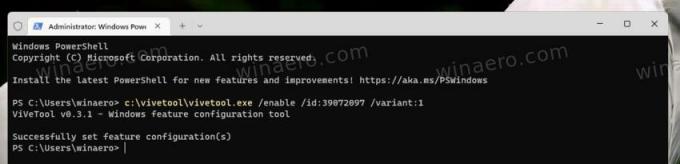
-
c:\vivetool\vivetool.exe/enable/id: 39072097/вариант: 2- аналогично команда включает окно поиска с помощью "Поиск" слово.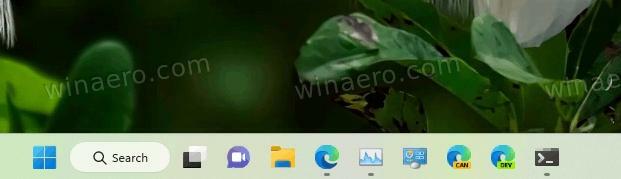
-
c:\vivetool\vivetool.exe/enable/id: 39072097/вариант: 3- включает новый стиль кнопки поиска со значком земного шара внутри увеличительного стекла.
-
c:\vivetool\vivetool.exe/enable/id: 39072097/вариант: 4- кнопка поиска будет выглядеть как комбинация маленькой лупы и большого глобуса.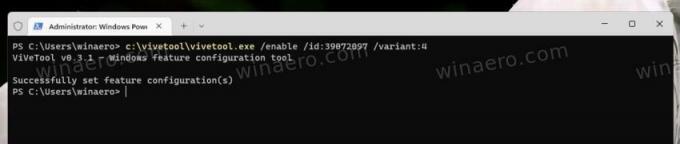

-
c:\vivetool\vivetool.exe/enable/id: 39072097/вариант: 5- включить окно поиска с помощью "Искать в Интернете"текст.
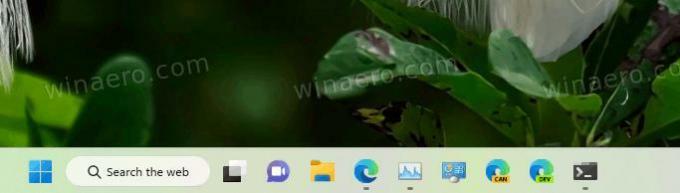
-
- Перезапустите проводник чтобы применить изменение.
Вы сделали. Наслаждайтесь новым поиском.
Если в какой-то момент вы решите перестать возиться с этими новыми экспериментальными параметрами поиска, вы можете вернуть панель задач к значениям по умолчанию.
Отключить новые параметры поиска
- Щелкните правой кнопкой мыши кнопку «Пуск».
- Выберите Терминал (Администратор) в меню.
- В командной строке терминала введите и выполните следующую команду:
c:\vivetool\vivetool.exe/disable/id: 39072097.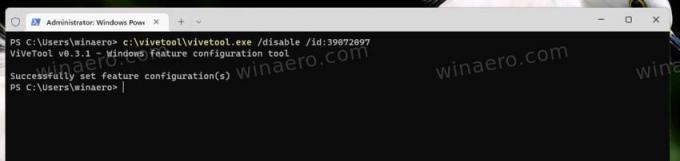
- Перезапустите проводник.
💡Совет: если вам не нравится перезапускать проводник из диспетчера задач или любым другим способом, вы можете выйти из своей учетной записи и снова войти. Для этого щелкните значок пользователя в меню «Пуск» и выберите выход из меню.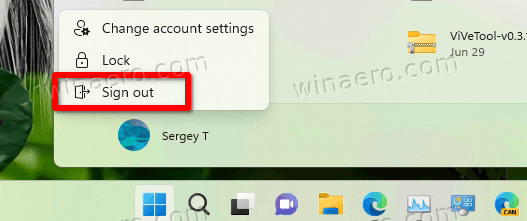
Вот и все.
Если вам понравилась эта статья, пожалуйста, поделитесь ею с помощью кнопок ниже. Это не потребует от вас многого, но поможет нам расти. Спасибо за поддержку!


